Как да се свържете, конфигурирате и гледате Netflix на Smart TV и обикновена телевизия

- 887
- 57
- Angelo Monahan
Уви, това, което винаги изглеждаше интересно, веднъж става обикновена. Дори популярното обичано „Битка на психиците“ и „Комедиен клуб“ на TNT премиерът престава да си поеме дъх рано или късно. Забелязаха подобни промени? Така че дойде моментът да се промени телевизионния репертоар - да преминете към нещо ново и не по -малко вълнуващо.

Продължаваме да се запознаваме с поточно мултимедия. И така, срещнете се: Нетфликс - Популярен американски ресурс за стрийминг с огромна база от многократно съдържание за всеки вкус и възраст.
Съдържание
- И това, което е показано тук?
- Регистрираме се в Netflix
- Какво трябва да видите Netflix по телевизията
- Създайте потребителски профили. Избор на филми и гласов актьорски език
- Деца - отляво, възрастни - вдясно
- Настроихме профили
- Променяме езика на дублирането и субтитите на руски
- Изберете съдържание за гледане, добавете към играча, поставете харесвания
- Създадохме акаунт
- Как да се отпишете от Netflix
И това, което е показано тук?
Стрийминг услуга Нетфликс, За разлика от традиционната интернет телевизия, тя не само превежда продуктите на издадени филмови компании на трети страни, но и снима своя собствена. Освен това съдържанието, добавено към колекцията, става достъпно в целия свят едновременно, а не от своя страна, както обикновено се случва. Между другото, телевизионните предавания и многопартните предавания тук също излизат веднага за цели сезони.
Това е, което според абонатите на Netflix си струва да разгледате през 2018 г .:
- Вторият сезон на „Ловци на ума“.
- Третият сезон на „Осмо чувство“.
- Шестият сезон на „Къщата на картите“.
- Поредицата "Подробен въглерод".
- Поредицата "Casl-Rock".
- Трилър "Дръжте тъмнината".
- Историческо действие „Апостол“.
- Западна "Baster Bastera Skreggs".
- Комедия "История на семейството на Майцки".
- Фантастичен трилър "унищожение".
- Карикатурата на много части "Катерица и стрела: Тайните на Космос".
- Мултивогенна карикатура „Пиратско училище“.
- Фантастична анимационна поредица „Три по -долу“.
- Alruble Execurial с избраниците на трилър „Ship Hill“.
И това е само малка част. Всичко, което е в Netflix, е достатъчно за няколко години (!) Непрекъснато гледане.
Цената на достъпа до цялото това удоволствие е 7,99-11,99 долара на месец. Първите 30 дни - безплатно.
Регистрираме се в Netflix
Създаването на потребителския акаунт в Netflix определено ще причини трудности при тези, които не разбират английския език. Да, въпреки факта, че службата официално дойде в страната ни преди 2 години, тя никога не е била прехвърлена на руски. Но това се отнася само за интерфейса. По -голямата част от филмите, сериите и други неща имат руско -говорещо дублиране или субтитри, които могат да бъдат избрани в тинктури.
Процесът на регистрация е най -добре да се осъществи във версията на браузъра на Netflix или в телефона, тъй като ще бъде доста здраво. Да го направиш по телевизията е много неудобно.
И така, да започнем:
- Щракнете върху бутона "Присъединете се безплатно за месец".
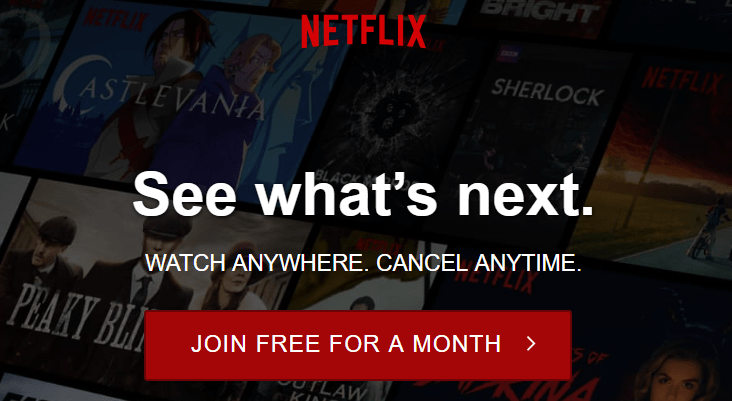
- Изберете тарифен план. Има 3 от тях. Разликите между тях само като графика (ниво на разделителна способност) и броя на устройствата, които могат да бъдат изтеглени по съдържание. Ограничението за броя на устройствата не означава, че някои от материалите няма да ви бъдат достъпни. Потребителят на всяка тарифа може да гледа всичко, с изключение на това, че не на всички устройства. В бъдеще избраният план може да бъде променен.
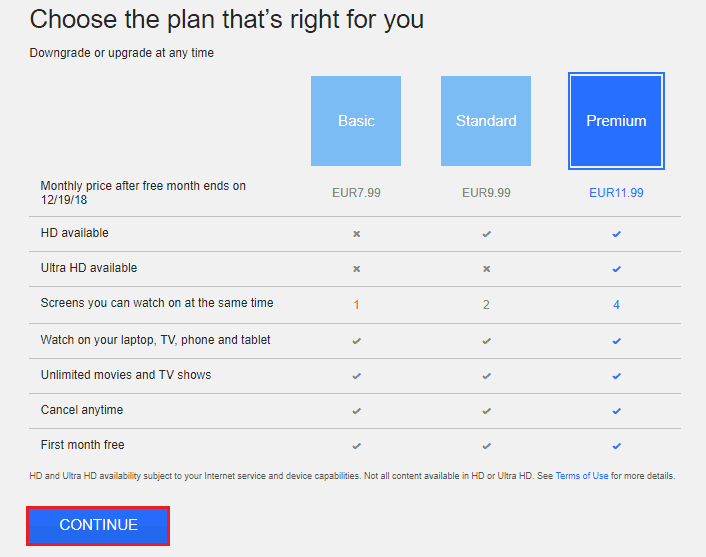
- Последвано от етапа на създаване на акаунт. Вкарайте действителния си имейл в съответното поле и измислете парола.
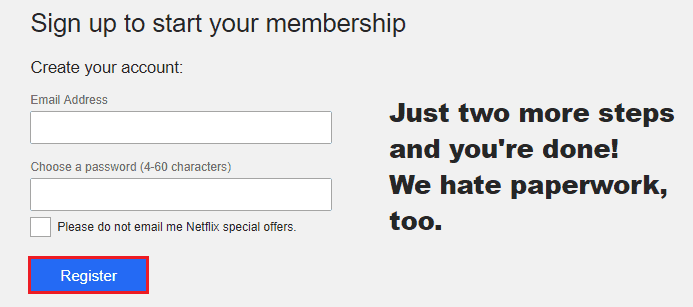
- След това услугата ще поиска данни за плащане. Не се страхувайте, записването на първото плащане ще се случи след месец, но засега тези данни просто ще спестят. Ако не друго, премахването на абонамента е достъпно по всяко време. И подновяване - също. Изберете удобен начин на плащане - Visa/MasterCard или PayPal карта и попълнете полетата.
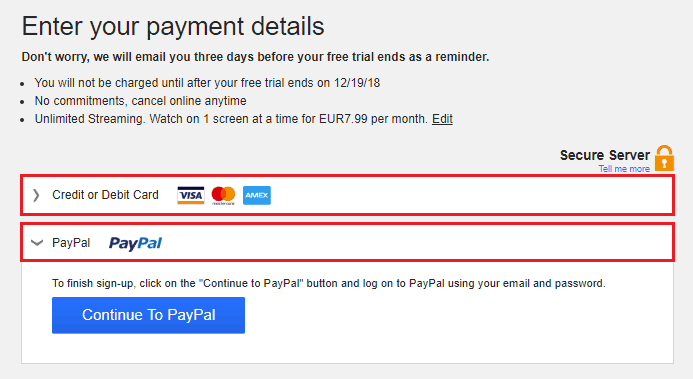
- Маркирайте видовете устройства, от които ще видите съдържанието. Всичко е позволено.
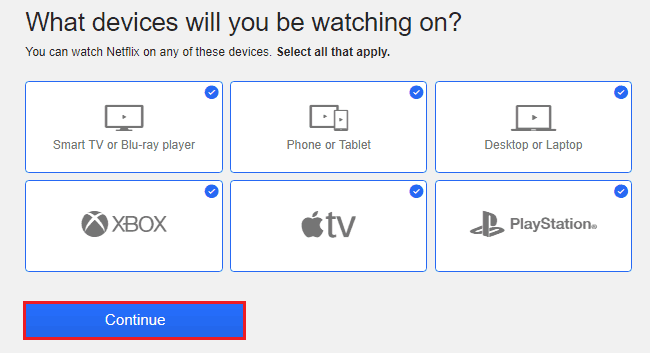
- Сметката е създадена. Проверете дали вашите данни са въведени правилно. Ако желаете, запазете телефонния номер, който ще помогне за възстановяване на достъпа до Услугата, ако забравите паролата.
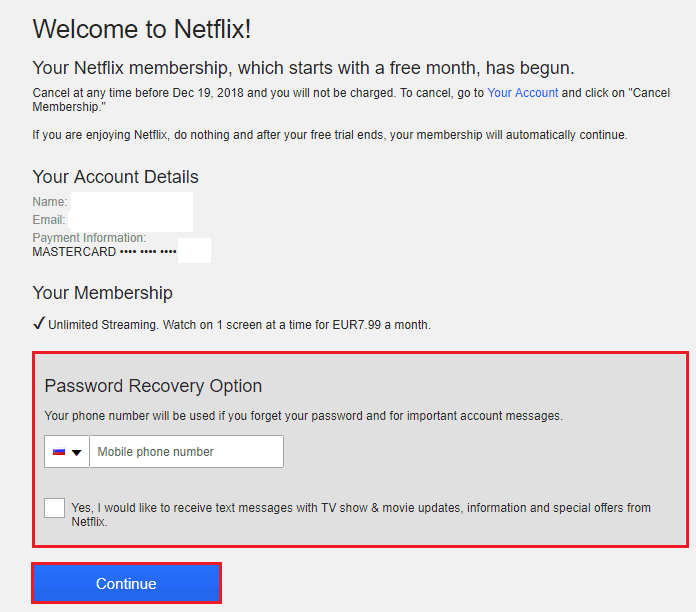
- Създайте профили на членове на семейството, които ще използват Netflix с вас. Включително деца. Общо е позволено да се създават 5 профила. Всеки от тях ще има свой списък с предпочитания и препоръки, а децата също имат забрана за достъп до материали с ограничения, свързани с възрастта.
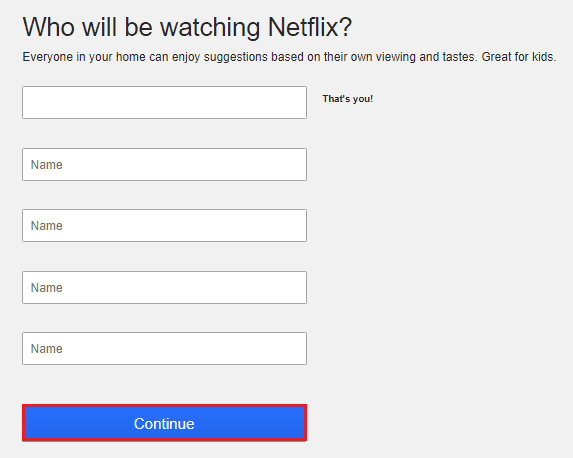
- След това трябва да изберете 3 филма, сериали или предавания, които ви харесват най -много. Въз основа на това, Netflix ще избере персонализирано съдържание за вас.
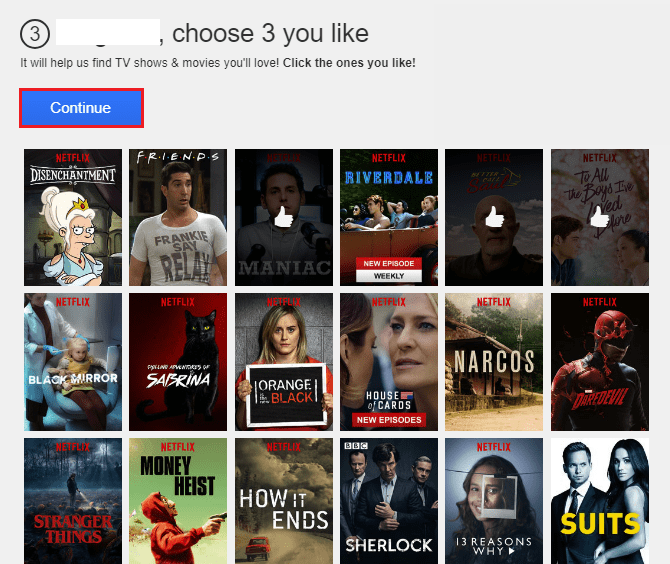
- След като направите избор, процесът на персонализиране на акаунта ще започне. Ще отнеме около 10-20 секунди.
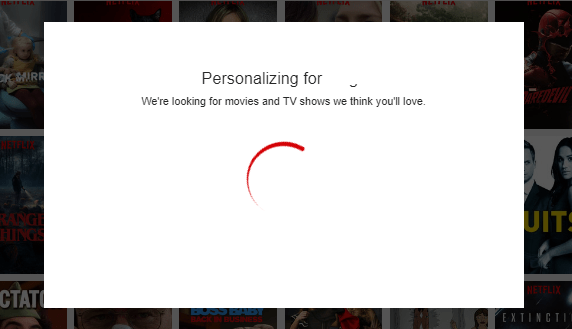
Сега регистрацията и първоначалната настройка са завършени. Основната работа стои отзад и на телевизора могат да се направят малки допълнителни промени.
Какво трябва да видите Netflix по телевизията
За гледане на материали на Netflix по телевизията са необходими 3 неща: регистрация, достъп до интернет и клиентско приложение на Услугата.
Току -що разбрахме регистрацията. Трудностите с достъпа до глобалната мрежа от собственици на Smart TV, по правило, не възникват.
Потребителите на обикновени телекраки ще трябва да получат медийно изписване на това за това.
Приложението на Netflix е достъпно за изтегляне на вашето телевизионно съдържание в магазините за съдържание. По -специално, за интелигентни телевизионни и медийни плейъри в платформата Android - в Google Play, за Tizen OS (Samsung) - в Tizen Store, за WebOS - в LG Store.
В допълнение, телевизорът може да бъде свързан към компютър или мобилно устройство като допълнителен монитор и излъчва изображение по кабел или по въздух. Каква е тази технология и как да конфигурирате връзката, каза по -рано F1comp.
Когато свързвате телевизора като втори монитор, е достатъчно да инсталирате Netflix само на предаването на например телефон или таблет. И ако източникът е компютър, тогава можете да направите с уеб версия в браузъра.
Създайте потребителски профили. Избор на филми и гласов актьорски език
Деца - отляво, възрастни - вдясно
Колекциите на стандарт и детско съдържание Netflix са в различни раздели на услугата. По подразбиране се показва стандартната секция за възрастни. За да отидете на деца, щракнете върху бутона "Деца„В горния панел до вашия аватар или в менюто, което се отваря, когато курсорът е окачен върху него.
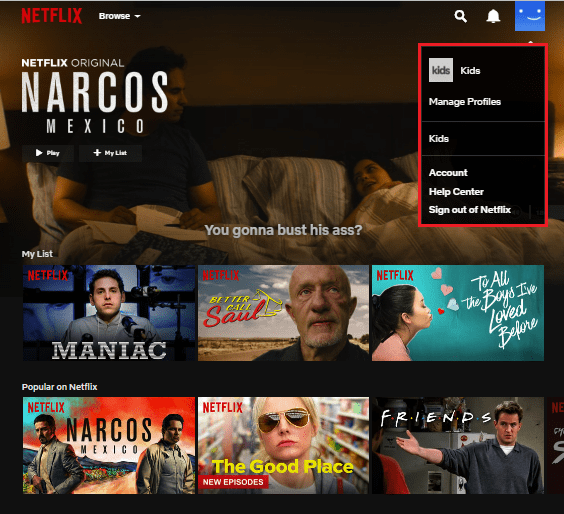
Да преминете от режима за деца към стандартното щракване в едно и също място бутон "Изход Деца".
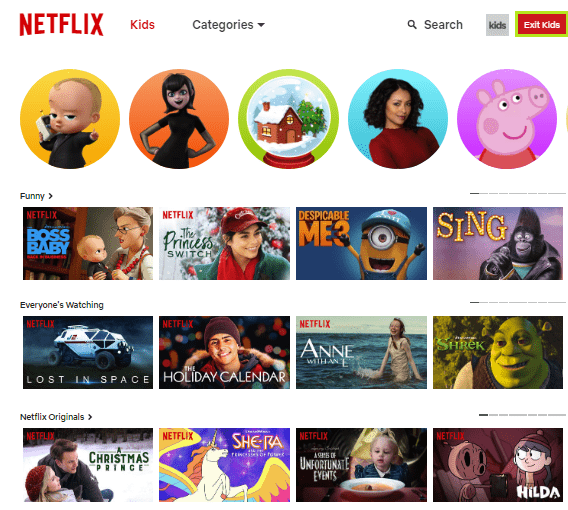
Настроихме профили
За да създадете нов потребителски профил, щракнете върху бутона на менюто на акаунта "Управление Профил". След това щракнете върху отворения панел "Добавяне Профил".
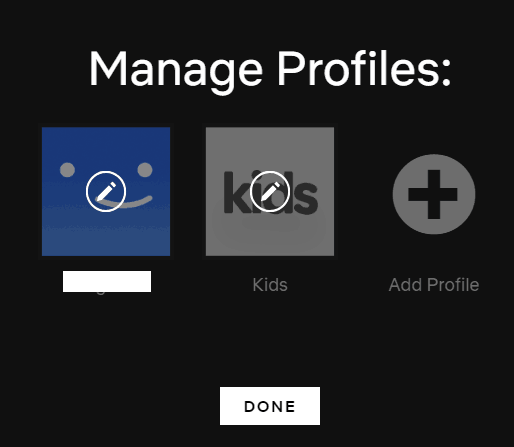
Въведете името на потребителя и поставете знамето "Дете?„Ако това е дете.
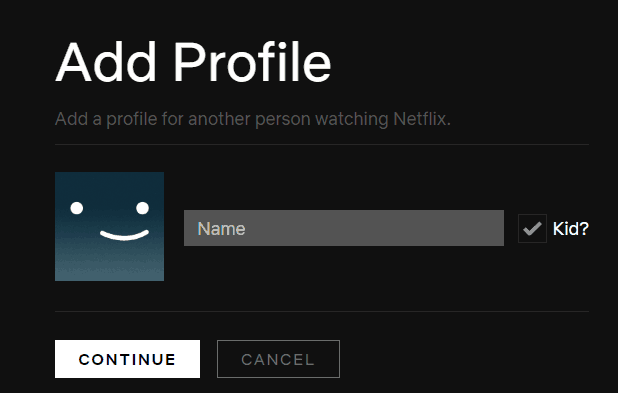
За да промените настройките на вече създадения профил, щракнете върху панела "Управление Профил„На желания аватар. Тук, в допълнение към името на потребителя и „детето“, можете да изберете езика на интерфейса (за съжаление не руски) и възрастовата категория на наличното съдържание: ""За Малко Деца Само"(За бебета),"За По -възрастен Деца И По-долу"(За по -големи деца),"За Младежи И По-долу"(За тийнейджъри) и"всичко Зрелост Ниво" (без ограничение).
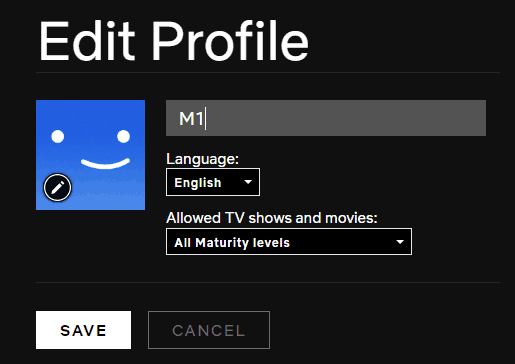
Променяме езика на дублирането и субтитите на руски
По подразбиране съдържанието се изразява на оригиналния език (в по -голямата част - на английски). За да преминете към руски език, стартирайте възпроизвеждането на избрания филм (показване, серия), щракнете върху долния панел на плейъра по иконата, кръговата рамка на екрана и в колоната "Аудио"Избирам"Руски".
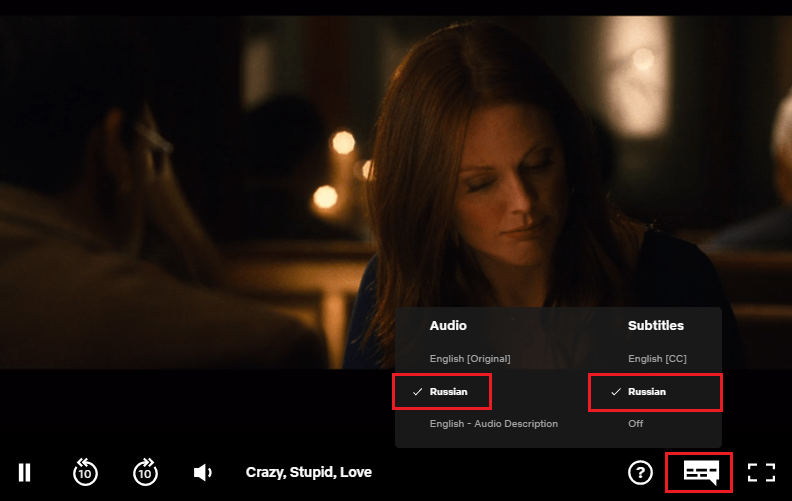
При липса на руско дублиране можете да включите руско -говорещи субтитри (списък "Субтитри "). За щастие, те присъстват в повечето филми и сериал Netflix.
Изберете съдържание за гледане, добавете към играча, поставете харесвания
Цялата колекция от сервизни материали е разделена на заглавия. В стандартния раздел има 4:
- телевизионни предавания - Телевизионно шоу.
- Филми - Филми и телевизионни предавания.
- Неотдавна добавени - Неотдавна добавени.
- Моя Списък - Личен плейлист на потребителя.
В заглавията и "Телевизия Показва" И "Филми " Има меню за избор на жанр: действие, престъпност, документални филми, комедии, ужас, трилъри и т.н. Д.
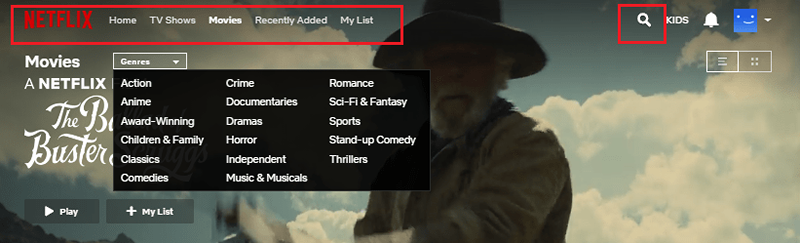
Какви материали са пълни с заглавията, можете да видите на страницата по -долу, където всеки жанр е представен от миниатюри на филми под формата на лента.
В глава "Деца„Има и меню за категории. Сред тях са две основни: "Герои " (герои) и "Произход " (Карикатури и програми), както и един допълнителен - само списък на жанрове без име.
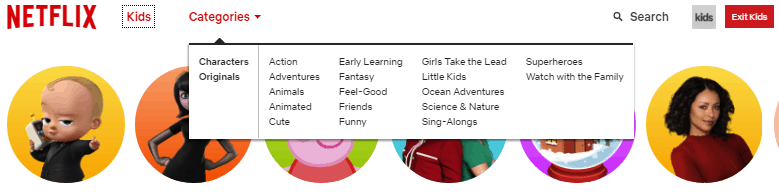
В допълнение, както в детския раздел, има ред за търсене, където можете да въведете името на филма, жанра или имената на актьори и герои.
За да прочетете кратко описание на филма, който привлече вниманието на филма, като него, а също и добавете към плейлиста, щракнете върху неговата миниатюрна (плочки) 1 път. Ако просто донесете курсора в плочката, върху него ще се показват същите намалени бутони и малък фрагмент от видеото ще бъде разпръснат.

Създадохме акаунт
Netflix ви позволява да променяте всички параметри на потребителския акаунт, като се започне с имейл до настройките на дисплея на субтитри.
За да получите достъп до секцията от промените, въведете главното меню на вашия акаунт и кликнете върху елемента "Сметка".
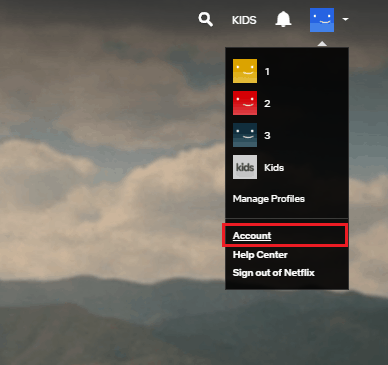
Панелът за настройки изглежда така:
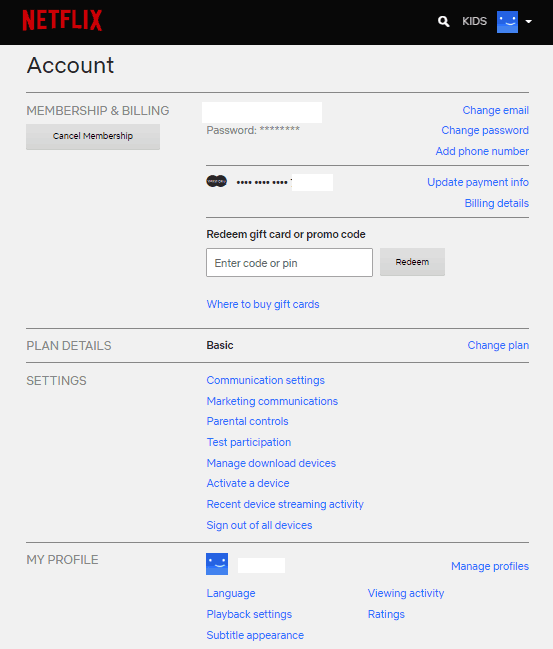
Горна част - "Членство & Фактуриране", Съдържа основните потребителски данни: имейл адрес, парола и телефонен номер (ако е запазено).
По -долу е номер на банковата карта или PayPal сметка, от която месечното плащане се отписва по подразбиране. И отдясно - бутони за промяна на реквизитите на плащане "Актуализация Плащане Информация„И достъп до информация за всички плащания“Подробности за фактуриране".
Още по -ниско е полето за въвеждане на промоционални кодове и брой карти за подаръци, за да получите отстъпка. За съжаление в Русия карти за подаръци Netflix все още не се продават, но в бъдеще, най -вероятно, ще има.
Втората част на панела за настройки - "План Подробности„Показва текущия ви тарифен план. За да го промените, щракнете върху "План за промяна", изберете подходящата опция и потвърдете решението, като натиснете бутоните"продължи" И "Потвърдете Промяна".
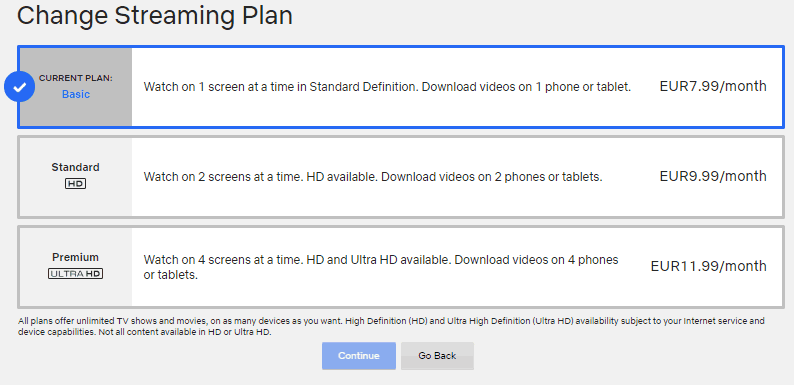
Следва най -обемният раздел - "Настройки" (Настроики). Те се конфигурират тук:
- Опции за обратна връзка - "Настройки за комуникация". Сред тях можете да изберете какви бюлетини искате да получите от Netflix - за актуализациите на услугата, за кино новости, свежи отзиви и т.н. И също така- конфигурирайте доставката на съобщения до телефонния номер или откажете всички пощенски съобщения и известия, поставяйки маркировката противоположно "Направете не Изпратете Аз Имейли или Текст Съобщения".
- Разрешение за събиране на вашите лични данни за маркетингови цели - "Маркетингови комуникации".
- Родителски контрол - "Родителски Контроли". Ще бъде полезно, ако има непълнолетни деца сред членовете на вашето семейство. В този раздел можете да зададете възрастовото ниво на потребителя (какво съдържание ще бъде достъпно за него), както и да предпишете имената на филми и програми, които ще бъдат отворени само от PIN кода.
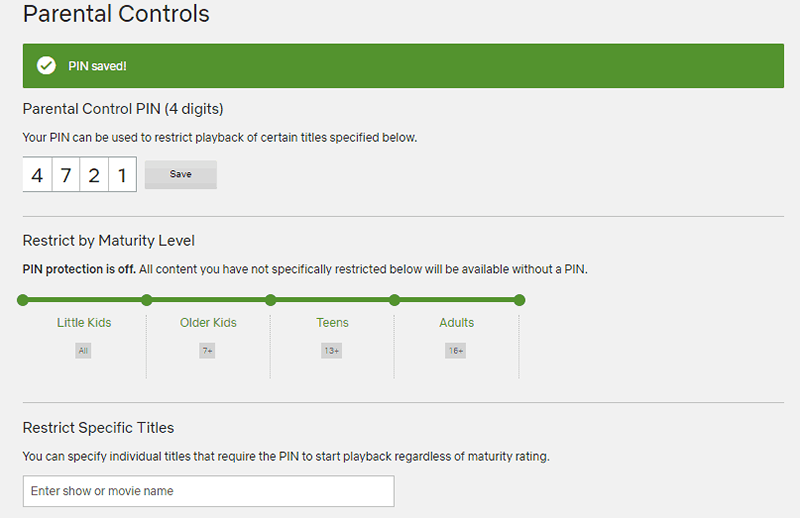
- Съгласие за участие в тестване на нови функции на Услугата - "Тестово участие". По подразбиране е включен.
- Управление на мултимедийни устройства за зареждане с Netflix в съответствие с вашия тарифен план - "Управление на устройства за изтегляне". Ако промените устройството, посочено тук на друго, цялото съдържание, заредено на него, ще бъде премахнато.
- Секцията за активиране на устройството, което ще изтеглите съдържание - "Активирайте вашето устройство".
- Последната дейност на потребителя - "Скорошна активност на стрийминг на устройства": Дата и час, географско местоположение (държава, град, IP адрес), използвани устройства.
- Излезте от акаунта на всички устройства - "Излезте от всички устройства".
Последният раздел на панелите за настройки - "My Профил", съдържа индивидуални параметри на вашия профил. Включително:
- Език - "Език". Бих искал да се надявам, че рано или късно руският ще се появи рано или късно.
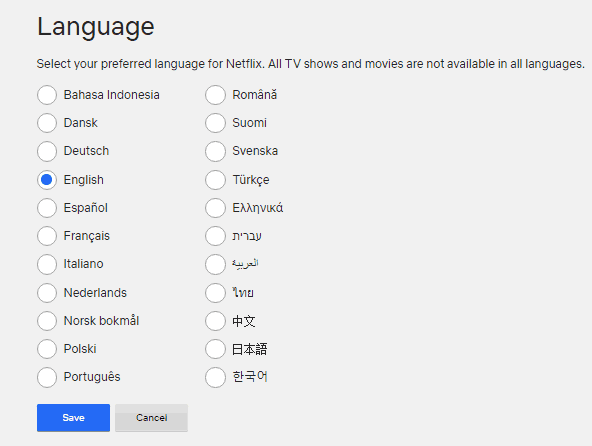
- Опции за възпроизвеждане - "Настройки за възпроизвеждане": Качество на видеото и епизодите на аутопсия на главната страница.
- "Подзаглавие приложете тяхното" - Формат на дисплея и субтитри: шрифт, цвят, размерът на буквите, задния фон и т.н.
- Гледано съдържание и вашите съобщения за проблеми с него - "Зрителна дейност".
- "Оценки" - изчислява, че сте настроили на гледаните материали.
- "Управление на профилите" - Бутон за прехода към контролния панел на потребителските профили.
Как да се отпишете от Netflix
За да отмените абонамента за услугата, отворете тинктурите на акаунта и щракнете върху бутона "Отказ Членство".
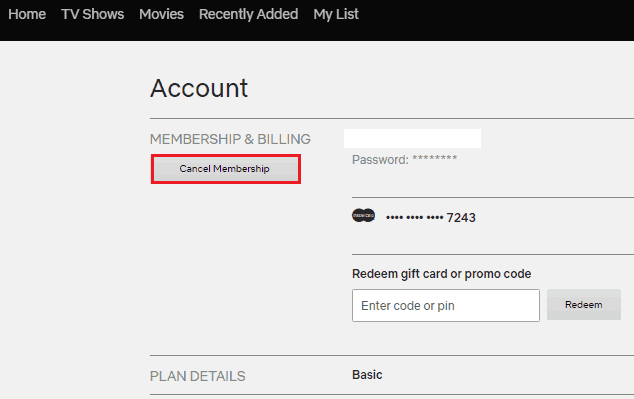
Следване - "Завършете анулирането".
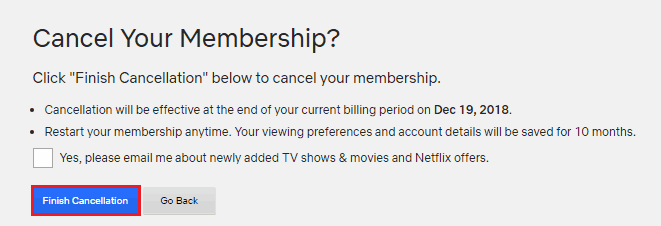
След това обърнете внимание на причината, поради която сте решили да откажете абонамента.
Анулирането ще бъде направено след края на текущия период на изчисление. Достъпът до Услугата може да бъде възстановен по всяко време. Тези акаунти със съдържание и настройки се запазват 10 месеца след отписване.
***
Тук, може би, са всички основни точки, които точките над Е, когато използват Netflix. И ако възникнат други трудности, добре дошли Помогне Център - Раздел от отговори на чести въпроси относно цялата функционалност на Услугата: от плащането за абонамент до разрешаване на типични проблеми с гледане на видео. Разбира се, тук всичко е на английски, но за да разберем какво не е толкова трудно. В крайни случаи онлайн преводач ще ви помогне.
Насладете се на гледане!
- « Как да се свържете, конфигурирате и гледате скоростни кутии в Smart TV
- Помпайте телевизора си как да се свържете, конфигурирате и гледате TNT Premier на Smart TV »

